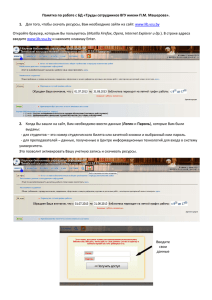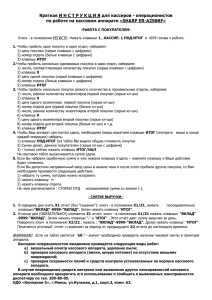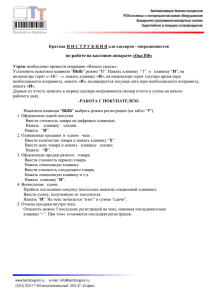40 1760 МЕ10 ЧЕКРПЕЧАТАЮЩАЯ МАШИНА КАСБИ – 02М
advertisement
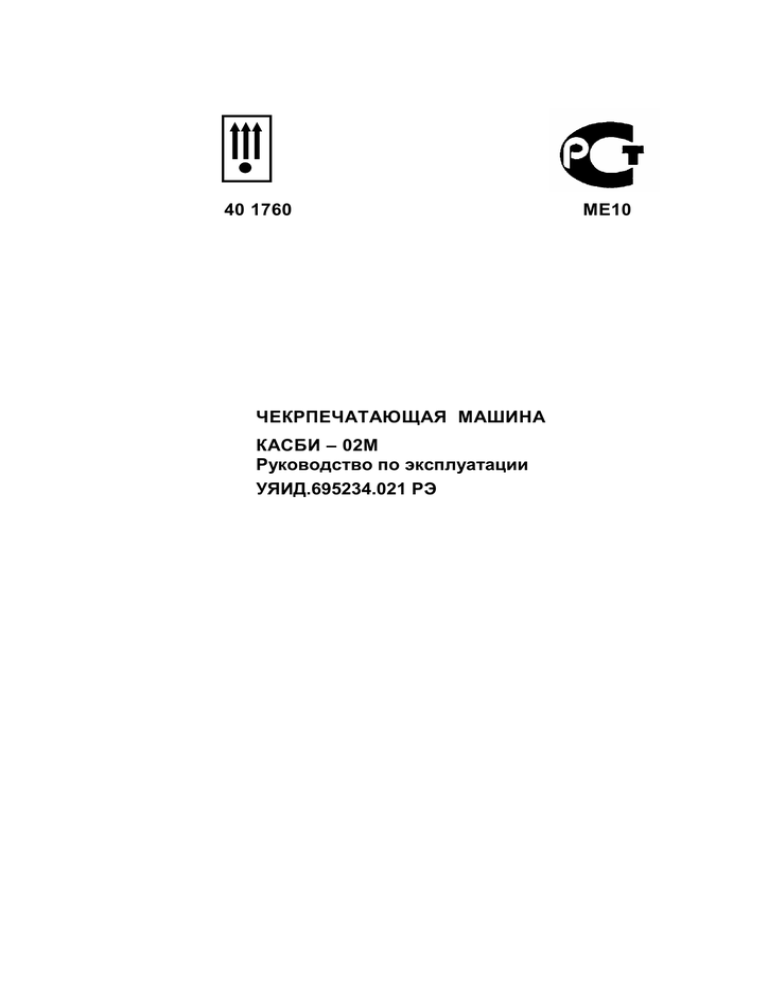
40 1760
ЧЕКРПЕЧАТАЮЩАЯ МАШИНА
КАСБИ – 02М
Руководство по эксплуатации
УЯИД.695234.021 РЭ
МЕ10
2
Содержание
1 Описание и работа ................................................................................................ 7
1.1 Назначение машины ...................................................................................... 7
1.2 Состав изделия .............................................................................................. 8
1.3 Устройство и работа машины ...................................................................... 9
1.4 Инструмент и принадлежности ................................................................. 11
1.5 Маркировка и пломбирование.................................................................. 11
1.6 Упаковка ........................................................................................................ 12
2 Использование машины.................................................................................. 12
2.1 Указание мер безопасности ....................................................................... 12
2.2 Подготовка к работе .................................................................................... 12
2.3 Включение машины ..................................................................................... 13
2.4 Порядок работы ........................................................................................... 13
3 Структура меню и режимы работы машины.................................................. 14
4 Режим «Кассир» .............................................................................................. 15
4.1 Касса .............................................................................................................. 15
4.1.1 Вывод нулевого чека ...................................................................... 16
4.1.2 Обработка кассовых операций ...................................................... 16
4.1.3 Оформление продажи с учетом надбавки / скидки ...................... 17
4.1.4 Автоматический подсчет сдачи (ввод наличности) ...................... 17
4.1.5 Повтор продажи .............................................................................. 18
4.1.6 Операция умножения...................................................................... 18
4.1.7 Вывод дубликата чека .................................................................... 18
4.1.8 Вызов цены и наименования товара из БД................................... 18
4.1.9 Безналичный расчет ....................................................................... 20
4.1.10 Информация печатаемая на чеке................................................ 20
4.2 Текущий отчет .............................................................................................. 21
4.3 Возврат товара ............................................................................................. 21
4.4 Внесение начальной суммы ....................................................................... 21
4.5 Снятие суммы ............................................................................................... 22
4.6 Использование машины в сфере услуг..................................................... 22
4.7 Сетевые возможности машины.................................................................. 22
5 Режим «Администратор» ................................................................................ 24
5.1 Х-отчеты ........................................................................................................ 25
5.2 Закрытие смены/ удаление электронного журнала ................................. 25
5.3 Коррекция ..................................................................................................... 26
5.3.1 Коррекция даты ............................................................................... 26
5.3.2 Коррекция времени ......................................................................... 27
5.3.3 Коррекция яркости печати.............................................................. 27
5.3.4 USB MSD / USB CDC ...................................................................... 27
5.3.5 Режим "off-line/ on-line".................................................................... 27
5.3.6 Коррекция заголовка....................................................................... 27
5.4 Размер диска ................................................................................................ 28
6 Настройка конфигурации ................................................................................ 28
6.1 Создание заголовка чека ............................................................................ 30
6.2 Создание окончания чека ........................................................................... 30
3
6.3 Создание базы отделов .............................................................................. 30
6.3 Создание базы кассиров ............................................................................. 31
6.4 Установка режимов работы ........................................................................ 31
6.5 Настройка портов ......................................................................................... 32
6.6 Создание наименования документа ......................................................... 33
7 Создание базы данных товаров ..................................................................... 33
7.1 Формирование базы данных на ПК ............................................................ 33
7.2 Создание базы дисконтов ........................................................................... 38
7.3 Запись базы данных в машину ................................................................... 38
8 Создание файлов баз в системе FAT-12 ....................................................... 39
8.1 Создание кофигурации ................................................................................ 39
8.2 Журнал продаж............................................................................................. 40
9 Режим «Техник»............................................................................................... 43
9.1 Реквизиты ...................................................................................................... 43
9.2 Форматирование памяти ............................................................................. 43
9.3 Технологический прогон .............................................................................. 43
9.4 Пароль ........................................................................................................... 43
9.5 Уровень заряда аккумулятора .................................................................... 44
9.6 Режим ЦТО.................................................................................................... 44
10 Режим «Владелец»........................................................................................ 44
10.1 Отчеты ......................................................................................................... 45
10.1.1 Отчет по номерам смен ................................................................ 45
10.1.2 Отчет по заданной дате ................................................................ 45
10.2 Изменение реквизитов .............................................................................. 46
11 Режим «Калькулятор» ................................................................................... 47
12 Возможные неисправности ........................................................................... 48
13 Правила хранения и транспортирования..................................................... 49
14 Утилизация.................................................................................................... 50
4
Настоящее руководство по эксплуатации содержит сведения об устройстве и принципе действия чекопечатающей машины «КАСБИ-02М» (в дальнейшем – ЧПМ или машина), необходимые для обеспечения полного использования ее технических возможностей и правильной эксплуатации.
До ввода машины в эксплуатацию и проведения пусконаладочных работ
организацией, производящей техническое обслуживание машины, подключать машину к сети электропитания не рекомендуется.
Пусконаладочные работы, техническое обслуживание и ремонт машины
должны производить специалисты, имеющие удостоверение на право обслуживания данной машины.
Перед началом эксплуатации машины кассиры (операторы) должны
пройти обучение и инструктаж по технике безопасности и ознакомиться с настоящим руководством.
Сокращения, принятые в тексте:
БД
- база данных товаров;
БП
- блок питания;
БУ
- блок управления;
ЖКИ
- жидкокристаллический индикатор;
ИНН
- идентификационный номер налогоплательщика;
КС
- контрольная сумма;
ОЗУ
- оперативное запоминающее устройство (чековый буфер);
ПЗУ
- постоянное запоминающее устройство;
ПК
- персональный компьютер;
РПЗУ - репрограммируемое запоминающее устройство;
ТО
- техническое обслуживание;
ТПГ
- термопечатающая головка;
ТПУ
- термопечатающее устройство;
НП
- некорректируемая память;
ФЦ
- фиксированные цены;
ЦТО
- центр технического обслуживания;
ШД
- шаговый двигатель;
ШК
- штрих-код;
ЭЖ
- электронный журнал.
5
Для автономной работы в машине установлен аккумулятор напряжением 12 В и емкостью 1,2 А · ч. Своевременный заряд аккумулятора продлевает срок службы ЧПМ от аккумулятора.
При соблюдении правил эксплуатации количество полных циклов разряд/заряд - не менее 600.
Для предотвращения потери работоспособности необходимо:
- после окончания работы машины от аккумулятора обязательно произвести его подзарядку;
- после длительного перерыва в работе машины (более 5 суток) перед
началом ее эксплуатации необходимо произвести подзарядку аккумулятора;
- перед установкой ЧПМ на хранение произвести подзарядку аккумулятора, далее его подзарядку производить с периодичностью один раз в месяц.
Для восстановления полной ёмкости аккумулятора необходимо:
− подключить машину к сети напряжением 220 В или к внешнему аккумулятору;
− перевести тумблер включения питания из положения «О» в положение «I»;
− провести подзарядку аккумулятора от сети в течение от 8 до 10 ч.
Подзарядка аккумулятора происходит и в процессе работы машины
при подключении её к сети напряжением 220 В или к внешнему аккумулятору
на рабочем месте кассира.
На передней панели машины находится индикатор (светодиод) состояния сети и уровня заряда встроенного аккумулятора. Если сеть в норме индикатор не мигает.
Мигание индикатора означает:
- провал напряжения в сети ниже 100 В или его полное пропадание;
- работа машины ведется от встроенного аккумулятора.
При полностью заряженном аккумуляторе мигание индикатора происходит с периодом не менее 1,5 с (примерно одно мигание в 1,5 или 2 с). По
мере разряда аккумулятора частота мигания индикатора увеличивается.
Частое мигание индикатора (от четырёх до пяти раз в с) означает, что аккумулятор близок к разряду (т.е. машина проработала более 5 ч при отсутствии
напряжения в сети). В этом случае следует завершить все начатые операции
и выключить машину до появления напряжения в сети.
При разряде аккумулятора на индикатор кассира выдается сообщение
«Разряд батареи!» и работа машины блокируется без дополнительного предупреждения.
Для снятия блокировки и возобновления работы на машине необходимо:
- перевести тумблер включения питания из положения «I» в положение «О»;
- подключить машину к сети;
- перевести тумблер включения питания из положения «О» в положение «I».
6
1 Описание и работа
1.1 Назначение машины
Машина предназначена для регистрации и учета денежных расчетов с
населением при выполнении торговых операций или оказании услуг, обеспечения хранения информации и оформления документов по указанным расчетам.
Машина предназначена для эксплуатации при:
− температуре окружающего воздуха от минус 20 до плюс 45 °С;
− относительной влажности до 80 % при температуре плюс 30 °С;
− атмосферном давлении от 84 до 107 кПа (от 630 до 800 мм рт.ст).
Электрическое питание машины осуществляется от:
− сети переменного тока напряжением 220 (+22; минус 33) В, частотой (50±1) Гц (со встроенным аккумулятором). При этом машина сохраняет
возможность выполнения кассовых операций при перепадах напряжения от
150 до 260 В и при пропадании сети в течение 5 ч;
источника
постоянного
тока
с
напряжением
− внешнего
14 (+1,0; минус 0,5) В с током нагрузки до 0,6 А (со встроенным аккумулятором).
Машина может применяться в сфере торговли или в сфере услуг, для
автономного использования или для использования в компьютерных системах учета, но не имеет возможности управлять компьютерной системой.
Машина регистрирует проводимые через нее суммы, подсчитывает
стоимость товара по стоимости его единицы и количеству, подсчитывает
суммарную стоимость продаж и величину сдачи покупателю, в машине заложена возможность программирования скидки и наценки на товарные группы.
В машине заложена возможность записи в память текущей даты и
времени, необходимой текстовой информации, блока ФЦ на товары, блока
ШК со своей ценой на товары.
ТПУ программно переключается на чековый или отчетный режимы работы.
Машина имеет встроенную НП с энергонезависивимым хранением информации сроком не менее шести лет. Режим работы машины с НП называется рабочим.
Ввод машины в эксплуатацию производится специалистом (электромехаником) ЦТО. До ввода машины в эксплуатацию на всех печатаемых документах печатается сообщение о том, что установлен учебный режим, строка с ИНН имеет вид: ИНН ????????????.
ВНИМАНИЕ: ДЕНЕЖНЫЕ РАСЧЁТЫ С НАСЕЛЕНИЕМ РАЗРЕШЕНЫ
ТОЛЬКО НА ИСПРАВНОЙ ЧПМ, В РАБОЧЕМ РЕЖИМЕ.
7
1.2 Состав изделия
Общий вид машины в соответствии с рисунком 1.
1 Денежный лоток
4 Индикатор покупателя
2 Крышка ТПУ
5 Индикатор кассира
3 Индикатор наличия сети 6 Клавиатура ввода отделов
7 Клавиатура
8 Ящик кассовый
Рисунок 1
Ввод данных (информации) и команд осуществляется при помощи
клавиатуры. Расположение клавиш в соответствии с рисунком 2.
Рисунок 2
Клавиши на клавиатуре по функциональному назначению делятся на
три группы: цифровые, функциональные, функциональные клавиши ввода
отделов.
Цифровые клавиши:
− «0», «1», «2», «3», «4», «5», «6», «7», «8», «9» - предназначены для
ввода с клавиатуры цифровых данных (цены, веса, т.д.);
− «00» - используется для ввода двух нулей одновременно;
8
− «.» - десятичная запятая, которая используется при вводе десятичных чисел (например, руб. и коп., кг и г), отображаемая на индикаторе и печатаемых документах в виде точки.
Функциональные клавиши:
− МН - обращение (вызов) к меню машины;
− СБ - отмена предыдущей операции, используется при ошибочно
введенных данных, выход из режима;
− ВВ - подтверждение проведения операции, вход в режим;
− ФЦ - вызов товара с ФЦ;
− КЛ - переход в режим калькулятора;
− ПВ - клавиша повтора продажи, контрольный тест ТПУ;
− «↑» - протяжка бумаги;
− «← −» - операция вычитание или выход в предыдущее состояние;
− «+ →» - операция сложение или выход в последующее состояние;
− «÷» - операция деление или смена конфигурации;
− «×» - операция умножение или смена конфигурации;
− ИТОГ - получение итоговых сумм;
− «%» - операция вычисления процента;
− БН - не используется.
Функциональные клавиши ввода номеров отделов (верхний ряд) служат для ввода номера отдела с 1 по 99.
1.3 Устройство и работа машины
1.3.1 Основные составные части машины конструктивно выполнены в
виде отдельных блоков.
БУ, совместно с программным обеспечением, предназначен для реализации всех функциональных возможностей машины. БУ обеспечивает
формирование сигналов для управления работой составных узлов и блоков
машины.
БП предназначен для формирования необходимых при работе машины стабилизированных напряжений +5 В для питания логики, +14 В для заряда аккумулятора и +8 В для ТПУ. В состав БП входят: тумблер включения /
выключения БП, трансформатор, схемы выпрямления, стабилизации и защиты от перенапряжения, предохранители и схема заряда встроенного аккумулятора.
ТПУ предназначено для печати информации на чеках и всех отчетных
документах.
Клавиатура предназначена для ручного ввода чисел и команд. При обработке информации с клавиатуры введена защита от дребезга клавиш и от
одновременного нажатия нескольких клавиш.
Индикаторы кассира и покупателя предназначены для отображения
вводимой информации, результатов вычислений и состояния машины. Индикация осуществляется на однорядных шестнадцатиразрядных ЖКИ.
НП предназначена для регистрации и длительного хранения итоговой
отчетной (за смену) информации с исключением возможности ее изменения.
Буферная память предназначена для временного хранения всех денежных и операционных (служебных) данных.
Постоянная память предназначена для длительного хранения фиксированных цен, паролей и информации о проведенных продажах для оформления КЛ, закрытия смены, текстовой информации и информации о проведенных регистрациях / перерегистрациях.
9
1.3.2 Структурная схема машины, определяющая взаимодействие основных функциональных устройств, представлена на рисунке 3.
Рисунок 3
При включении питания машины БП формирует все необходимые напряжения.
Основу БУ составляет тридцатидвухразрядный микропроцессор
AT91SAM7S256 со встроенной высокоскоростной флэш-памятью объемом
256 кБайт и внутренней оперативной памятью объемом 64 кБайт. Выполнение программы микропроцессором начинается сразу после окончания системного сброса. Первые операции обеспечивают инициализацию управления
ТПУ, контроллеров индикации и экспресс самопроверку основной части схемы машины.
При отсутствии неисправности машина переходит в рабочий режим. В
случае неисправности машины на индикатор кассира выдается сообщение
об ошибке.
Информация, вводимая оператором (кассиром, администратором) с
клавиатуры, поступает в микропроцессор, где она обрабатывается согласно
алгоритму работы.
В оперативной памяти микроконтроллера находятся все денежные,
операционные регистры машины и хранится оперативная информация.
Во флэш-памяти хранятся ФЦ, пароли режимов работы, конфигурации
ЧПМ, текстовая информация, электронный журнал.
Питание ТПУ включается программно на момент печати.
ТПУ обеспечивает печать чеков и отчетных документов, формирующихся в БУ, на термочувствительной бумаге. Продвижение бумаги осуществляется лентопротяжным обрезиненным валом, приводимым во вращение
шаговым двигателем через редуктор.
Технические данные ТПУ:
ширина зоны печати……………... 48 мм
разрешение………………………... 8 точек / мм
количество точек в строке…….... 384
печатаемая информация……….. буквенно-цифровая
максимальная скорость печати… 10 строк/с
намотка бумаги…………………… термочувствительным слоем наружу
напряжение питания……………... (5±0,5), (8±1,2) В
10
1.3.3 В машине предусмотрены пароли защиты режимов (программные
ключи защиты) кассиров, администратора, техника, владельца.
Пароль вводится ручным способом с клавиатуры с помощью цифровых клавиш (любых цифр, но не более шести). Вводимая информация на индикаторе не высвечивается. При вводе цифры курсор перемещается на позицию вправо, а введенная цифра отображается знаком « * ». Сброс ошибочных данных производится нажатием клавиши СБ, при этом сбрасывается
последний введенный символ. Запись пароля в память машины производится нажатием на клавишу ВВ.
ВНИМАНИЕ: НАБРАННЫЙ ПАРОЛЬ НЕОБХОДИМО ЗАПОМНИТЬ, Т.К.
ОН ЯВЛЯЕТСЯ ВАШИМ КЛЮЧОМ ДЛЯ ОТКРЫТИЯ СООТВЕТСТВУЮЩЕГО
РЕЖИМА РАБОТЫ МАШИНЫ.
После записи пароля дальнейшая работа с машиной может быть произведена только в случае правильно набранного пароля с клавиатуры.
Примечания
1 В случае утери пароля для его восстановления необходимо обратиться в ЦТО.
2 Каждый пароль вводится (программируется) в меню соответствующего режима;
3 С завода-изготовителя ЧПМ поступает со следующим установочным блоком (начальными параметрами):
− ключи защиты (пароли):
а) для кассира «кассир № 1» - 01;
б) для администратора
- 00;
в) для техника
- 00;
г) для владельца
- 00;
− область текстовой информации:
а) начальная
- ∗ЧПМ КАСБИ-02М∗;
б) конечная
- Спасибо за покупку!;
− параметры машины:
а) 1 отдел;
б) 1 кассир;
в) без скидок/наценок.
1.4 Инструмент и принадлежности
−
−
−
−
−
−
C машиной поставляется комплект принадлежностей:
термохимическая бумага, фирмы «Jujo Termal Ltd» (ФРГ)..... 1 рулон
ось (для установки термобумаги)…………………………………. 1 шт.
1 шт.
кабель сетевой 220 В………………………………………………..
кабель 12 В……………………………………………………………. 1 шт.
розетка DB-9F с корпусом DP-9C………………………………… 1 шт.
1 шт.
вилка TP4P4C …………………….…………………………………..
1.5 Маркировка и пломбирование
Маркировка машины выполнена в виде таблички фирменной, закрепленной на задней панели машины, и содержит следующие данные:
− страна-изготовитель;
− наименование предприятия-изготовителя;
− наименование модели машины;
− заводской номер машины (8 символов);
− год выпуска машины;
− параметры питания (напряжение, частота, номинальный ток);
− потребляемая мощность;
11
− знак электробезопасности;
− знак соответствия по ГОСТ Р 50460 - 92;
− товарный знак.
Кожух машины пломбируют с целью исключения его бесконтрольного
снятия в условиях эксплуатации.
Маркировка транспортной тары выполнена в соответствии с
ГОСТ 14192-96 и документацией предприятия - изготовителя с нанесением
манипуляционных знаков: «Хрупкое. Осторожно», «Беречь от влаги», «Верх».
1.6 Упаковка
Упаковка машины выполнена по ГОСТ 23170 - 78 и документации
предприятия - изготовителя.
2 Использование машины
2.1 Указание мер безопасности
К работе на ЧПМ должны допускаться кассиры (операторы), прошедшие инструктаж по технике безопасности.
Операторы, создающие БД, должны иметь навык работы с программами Microsoft Office (Microsoft Office Access) и пройти обучение по работе с
программой – конфигуратором.
Место установки ЧПМ при эксплуатации должно быть оборудовано так,
чтобы исключить возможность случайного соприкосновения работников с
устройствами, находящимися под напряжением.
При эксплуатации беречь ЧПМ от воздействия прямых солнечных лучей, химических веществ, статического электричества, перегрева, влажного и
горячего воздуха.
Перед включением ЧПМ в электрическую сеть необходимо осмотреть
вилку, розетку и кабель и убедиться в их исправности.
ЗАПРЕЩАЕТСЯ ИЗГИБАТЬ КАБЕЛЬ ПИТАНИЯ, КЛАСТЬ НА НЕГО
ПРЕДМЕТЫ, РАСПОЛАГАТЬ В МЕСТАХ, ГДЕ НА НЕГО МОГУТ НАСТУПИТЬ,
ПОМЕЩАТЬ РЯДОМ С НАГРЕВАТЕЛЬНЫМИ ПРИБОРАМИ.
ВНИМАНИЕ: ПО ОКОНЧАНИИ РАБОТЫ ЧПМ ДОЛЖНА БЫТЬ ВЫКЛЮЧЕНА ТУМБЛЕРОМ, А ЗАТЕМ ОТСОЕДИНЕНА ОТ ПИТАЮЩЕЙ
ЭЛЕКТРИЧЕСКОЙ СЕТИ.
2.2 Подготовка к работе
Перед началом работы кассир обязан:
- произвести внешний осмотр машины, проверить отсутствие повреждений маркировки, пломбирования, СВК СО, состояние сетевого шнура и
вилки, удалить пыль с поверхности машины мягкой кистью или обтирочной
ветошью, удалить кистью скопления бумажной пыли с ТПУ;
ЗАПРЕЩАЕТСЯ ИСПОЛЬЗОВАТЬ РАСТВОРИТЕЛИ ДЛЯ УДАЛЕНИЯ
ПЫЛИ И ГРЯЗИ С КОРПУСА МАШИНЫ!
- установить, при необходимости, термобумагу:
а) открыть крышку ТПУ;
б) отогнуть прижимную планку;
в) положить подготовленный новый рулон с осью в предназначенное
для него гнездо так, чтобы свободный конец бумаги выходил из рулона снизу;
12
г) вставить свободный конец бумаги под валик протяжки и нажать
клавишу «↑» до выхода бумаги из ТПГ на расстояние от 2 до 3 см;
д) опустить прижимную планку (до щелчка).
Проверку установки нового рулона на отсутствие перекосов бумаги при
ее движении нажав несколько раз клавишу " ↑ " (протяжка бумаги).
ВНИМАНИЕ: НЕ ДОПУСКАЕТСЯ РАБОТА НА ТПУ С НЕПЛОТНО
ПРИЖАТОЙ ТПГ ИЛИ ПРИ ОТСУТСТВИИ ПОД ТПГ БУМАЖНОЙ ЛЕНТЫ.
ВОЗМОЖЕН ВЫХОД ИЗ СТРОЯ ТПГ!
После проверки пропустить бумагу в щель на крышке, закрыть крышку
и оторвать лишний конец бумаги о край зубчатого ножа, потянув ее, начиная
с одного края на себя.
Необходимо следить за тем, чтобы на бумажной ленте не образовывались складки, морщины, надрывы и другие механические повреждения. Не
допускается склейка ленты.
2.3 Включение машины
Подключить сетевой кабель к разъему «~220 В» на задней панели машины и включить в сеть напряжением 220 В. Перевести тумблер включения
питания из положения «O» в положение «I». После включения машина автоматически устанавливает все элементы схемы в исходное состояние и проводит самотестирование. На индикаторе кассира в это время высвечивается
надпись: «Проверка журнала». При обнаружении ошибки во время прохождения теста на индикатор выдается соответствующее сообщение. При нормальном завершении всех тестов ЧПМ переходит в следующий режим: на
индикаторе кассира и покупателя высвечиваются текущие дата и время. Для
перехода в главное меню необходимо нажать клавишу МН.
Если необходимо провести коррекцию даты или времени, то следует в
режиме «Администратор» войти в подрежим «2.3 Коррекция».
Примечания
1 Клавиша МН служит для перехода в главное меню во всех режимах работы, кроме
режима «Касса», в этом режиме клавиша МН служит для выхода в подменю режима.
2 Нажатие клавиши СБ позволяет передвигаться по меню в обратном направлении,
одно нажатие клавиши СБ - переход на один уровень.
3 Если какой-либо режим недоступен в данный момент (нельзя провести предусмотренную этим режимом операцию), то его название не отображается в меню.
2.4 Порядок работы
К работе на машине допускаются кассиры, прошедшие обучение по
специальной программе и имеющие соответствующее свидетельство. Обучение проводят специалисты ЦТО, аккредитованные генеральным поставщиком.
Кассир для работы на машине должен знать пароль кассира. Пароли
для закрытия смены и всех видов отчетов должны быть известны только лицам, ответственным за финансовую деятельность торгового предприятия
(администратору), а пароль доступа к информации в НП - владельцу.
Перед началом работы кассир совместно с администратором должны:
− произвести открытие кассы;
− убедиться, что показатели регистра кассовой выручки нулевые;
− оформить нулевой чек.
В своей работе кассир должен руководствоваться разделом 4.
13
3 Структура меню и режимы работы машины
3.1 Структура меню, поясняющая состав функций и работу ЧПМ, представлена в соответствии с рисунком 4.
ё
1. КАССИР
1.1 Касса
1.2 Х-отчет
1.3 Возврат
1.4 Внесение
1.5 Снятие
2. АДМИНИСТРАТОР
2.1 Х-отчеты
1) Итоговый
2) Подробный
3) По отделам
4) По кассирам
5) Почасовой
6) По товарам
7+ По номеру см.
1) Итоговый
2) Подробный
3) По отделам
4) По кассирам
5) Почасовой
6) По товарам
2.2 Закр. смены / 2.2 Удалить ЭЖ
2.3 Коррекция
1) Дата
2) Время
3) Яркость печати
4) USB MSD
5) Off- line
6) Заголовок
2.4 Размер диска
3. ТЕХНИК
3.1 Реквизиты
3.2 Формат. памяти
3.3 Техпрогон
3.4 Пароль
3.5 Батарея
3.6 Режим ЦТО
4. ВЛАДЕЛЕЦ
4.1 Ввод в экспл./ Отчеты
4.1.1. По номерам
1) Полный
2) Сокращенный
4.1.2 По датам
1) Полный
2) Сокращенный
4.2 Изм. реквиз.
Рисунок 4
14
3.2 Главные режимы работы машины:
− режим «Кассир»;
− режим «Администратор»;
− режим «Техник»;
− режим «Владелец».
Режим «Кассир» является основным. Установка параметров режима
проводится в режиме «Администратор», а также при помощи программного
конфигуратора. В режиме «Кассир» осуществляют: ввод номера отдела,
ввод цены за продажу с клавиатуры или по коду товара из БД, возврат товара, выплаты из кассы, внесение сумм, подсчет частных итогов и итоговой
суммы, вывод текущего отчета, вычисление сдачи покупателю, печать чеков
и т.д.
Режим «Администратор» предназначен для вывода промежуточных
отчетов: итогового, подробного, по отделам, по кассирам, почасового, по товарам; коррекции даты, времени, яркости печати, заголовка; вывода КЛ при
закрытии кассы, установки параметров информационной сети.
Режим «Техник» предназначен для проведения тестов и технологического прогона машины в ЦТО. В режиме «Техник» можно получить информацию о номере версии программного обеспечения и его КС, установить приблизительный (расчетный) заряд аккумулятора.
Режим «Владелец» обеспечивает возможность проведения перерегистрации машины, вывод разнообразных отчетов.
4 Режим «Кассир»
В режим «Кассир» можно войти следующим образом. Перейти в главное меню при помощи клавиши МН. При помощи клавиш «← -», «+ →» выбрать режим «1. Кассир», нажать клавишу ВВ. На индикатор выдается запрос
на ввод пароля:
П
а
р
о
л
ь
К
:
_
Ввести пароль, нажать клавишу ВВ. При совпадении введенного пароля и записанного в память, машина переходит в подрежим «1.1 Касса» режима «1. Кассир». Нажать клавишу ВВ.
4.1 Касса
Данное состояние машины является исходным для проведения кассовых операций.
Вид индикатора при обработке кассовых операций:
0
0
>
?
0
счетчик запрос на ввод номера отдела
продаж/
номер
вводимого
отдела
15
.
0
0
4.1.1 Вывод нулевого чека
Для вывода нулевого чека необходимо в подрежиме «Касса» нажать
клавишу ИТОГ, а затем клавишу ВВ, после чего на ТПУ выводится нулевой
чек.
4.1.2 Обработка кассовых операций
Ввод номера отдела производится с клавиатуры ввода отделов, на индикаторе на месте запроса ввода номера отдела сразу появляется введенное значение. Ввод номера отдела с 1 по 6 осуществляется однократным
нажатием соответствующей клавиши на функциональной клавиатуре ввода
отделов. Ввод номера отдела с 7 по 99 осуществляется долгим нажатием на
любую из клавиш на функциональной клавиатуре ввода отделов. На индикатор выдается запрос на ввод номера отдела:
О
т
д
е
л
:
_
Ввести номер отдела с помощью цифровой части основной клавиатуры, нажать клавишу ВВ. При неправильно введенном номере отдела раздается звуковой сигнал. Затем автоматически устанавливается номер отдела,
соответствующий нажатой клавише функциональной клавиатуры ввода отделов. Нажать СБ для отмены и ввести корректный номер отдела.
Последовательность набора данных о продаже не имеет никакого значения, можно сначала ввести сумму, затем отдел.
П р и м е ч а н и е – Если установлен режим работы с одним отделом, то все продажи
оформляются по 1 отделу.
Ввод цены товара производится, начиная со старшего разряда (максимальное количество разрядов программируется в файле конфигурации).
Сброс ошибочных данных производится нажатием клавиши СБ, при этом
сбрасывается вся введенная информация.
После набора цены нажать клавишу ВВ. Производится перезапись
данных в чековый буфер для временного хранения.
Для ввода данных по другим продажам необходимо повторить указанные операции требуемое количество раз, при этом счетчик продаж каждый
раз увеличивается на единицу. До вывода чека информация отображается
на индикаторах.
П р и м е ч а н и е - Если вводится только одна продажа, то после набора цены нажать
клавишу ИТОГ, затем клавишу ВВ, после чего на ТПУ выдается чек.
После ввода последней продажи нажать клавишу ИТОГ, на обоих индикаторах высвечивается итоговая сумма для оплаты. Всего в один чек можно внести 99 продаж, ввод 100 продажи блокируется, для продолжения работы на машине необходимо вывести чек.
Если нет необходимости вводить сумму наличных денег, полученных
от покупателя, и подсчитывать сумму сдачи, нужно нажать клавишу ВВ, на
ТПУ выводится чек.
При вводе ошибочных данных их можно исправить до вывода на печать, для этого необходимо после нажатия клавиши ВВ нажать клавишу СБ,
на индикаторах кассира и покупателя поочередно мигают надписи: «Удалить
ХХ пок?», «ВВ-да, СБ-нет».
16
Нажатие клавиши ВВ подтверждает удаление продажи. Нажатие клавиши СБ отменяет удаление текущей продажи, машина возвращается в исходное состояние.
Если было введено несколько продаж, то их можно удалить последовательно, начиная с последней последовательным нажатием клавиш СБ и
ВВ.
4.1.3 Оформление продажи с учетом надбавки /
скидки
Для работы со скидкой/наценкой предварительно необходимо создать
соответствующий файл конфигурации (подробное описание приведено в
разделе 6). Оформление чека может проводиться с учетом надбавки / скидки
на товар . Для ввода надбавки / скидки после завершения ввода продаж и
нажатия клавиши ИТОГ следует нажать клавишу «+ →» для наценки, или
клавишу «← -» для скидки, индикаторы кассира и покупателя примут вид:
Н
а
д
б
а
в
и
д
к
а
к
а
0
.
0
0
%
0
.
0
0
%
или
С
к
При помощи цифровых клавиш ввести желаемую величину в процентах и нажать клавишу ВВ. На индикаторах отображается стоимость продаж с
учетом надбавки / скидки. Если величину надбавки / скидки необходимо изменить, следует вновь нажать клавишу «+ →» для надбавки, или клавишу
«← -» для скидки, ввести новое значение надбавки/ скидки и нажать клавишу
ВВ. Если введение суммы наличных не требуется, нажать ВВ, на ТПУ выводится чек.
Надбавка/скидка может быть начислена как на отдельные продажи, так
и на весь чек.
4.1.4 Автоматический подсчет сдачи (ввод наличности)
Для автоматического подсчета сдачи с фиксированием суммы наличных и сдачи в чеке необходимо нажать клавишу ИТОГ, с помощью цифровых
клавиш набрать величину переданной покупателем наличности, которая высвечивается на обоих индикаторах. Сброс ошибочных данных производится
нажатием клавиши СБ. Нажать клавишу ВВ, производится анализ введенной
суммы наличности. Если сумма наличности меньше итоговой стоимости продаж, выдается звуковой сигнал и на обоих индикаторах высвечивается недостающая сумма со знаком минус. Разрешается повторный ввод полной
суммы наличности.
Если сумма наличности больше итоговой стоимости продаж, то после
нажатия клавиши ВВ на индикаторах высвечивается сумма сдачи покупателю, на ТПУ выдается чек, в котором указывается введенная наличность и
сумма сдачи. После окончания печати машина переходит в состояние готовности ввода новых продаж.
17
4.1.5 Повтор продажи
Если необходимо повторить одну и ту же продажу по заданному номеру отдела, то после нажатия клавиши ВВ необходимо нажать клавишу ПВ.
При этом каждый раз счетчик продаж увеличивается на единицу, на индикаторах отображается стоимость указанного количества продаж. По достижении нужного числа продаж нажать клавишу ИТОГ, затем клавишу ВВ, после
чего происходит печать чека.
4.1.6 Операция умножения
Исходный вид индикатора при обработке кассовых операций:
0
0
>
?
0
.
0
0
счетчик запрос на ввод номера отдела
продаж/
номер
вводимого
отдела
Последовательно ввести номер отдела и цену товара. Затем нажать
клавишу «×», индикатор примет вид:
0
*
.
0
0
0
С помощью цифровых клавиш ввести множитель (вес - дробное число
от 0,001 до 99,999 или количество товара - целое число от 1 до 99999). Для
сброса ошибочных данных нажать клавишу СБ. Операция умножения завершатся нажатием клавиши ВВ.
Для вывода чека последовательно нажать клавиши ИТОГ и ВВ.
4.1.7 Вывод дубликата чека
В ЧПМ предусмотрена возможность вывода дубликата чека после его
оформления при помощи клавиши ПВ. При этом на чеке появляется надпись
«Дубликат документа».
Запрет на вывод дубликата чека устанавливается при помощи программы конфигуратора (подробное описание приведено в разделе 6).
4.1.8 Вызов цены и наименования товара из БД
Работа с БД товаров/услуг возможна в том случае, если БД создана в
конфигурациях, вводимых в машину с ПК. Описание создания БД приведено
в разделе 7.
При обращении к БД в подрежиме «1.1 Касса» (нажатие клавиши ФЦ)
индикатор принимает вид:
К
о
д
:
_
18
Выбор товаров в БД осуществляют путем набора с помощью цифровых клавиш необходимого номера товара / услуги.
Ввести номер товара в БД, нажать клавишу ВВ.
Для того чтобы провести операцию умножения цены товара из БД на
его количество необходимо войти в подрежим «1.1 Касса», нажать клавишу
«×» и ввести множитель (целое или дробное число), нажать ВВ. Затем нажать клавишу ФЦ и ввести код товара. Чтобы увидеть стоимость товара необходимо повторно нажать клавишу ВВ.
Ввод стоимости товара также осуществляют при помощи сканера ШК.
Подсоединить сканер к соответствующему разъему на правой боковой панели машины. Перед использованием сканер должен быть настроен.
НАСТРОЙКА СКАНЕРА “CIPHER1100”
1ВХОД В
РЕЖИМ КОНФИГУРАЦИИ
Enter Setup – перевод сканера в
режим настроек
2 – ЗАВОДСКИЕ УСТАНОВКИ
Restore Default
Settings - применить заводские установки
3 – ИНТЕРФЕЙС RS232
Activate RS232 Interface - выбор интерфейса RS232
4 – УПРАВЛЕНИЕ ПОТОКОМ ПЕРЕДАЧИ
RTS/CTS
Data Ready – готовность данных (RTS/CTS)
6 – ВЫХОД ИЗ РЕЖИМА НАСТРОЙКИ КОНФИГУРАЦИИ
Update - выход из
режима настроек с сохранением
изменений
ВНИМАНИЕ: ПОДКЛЮЧЕНИЕ / ОТКЛЮЧЕНИЕ СКАНЕРА ПРОИЗВОДИТСЯ ТОЛЬКО ПРИ ВЫКЛЮЧЕННОЙ МАШИНЕ.
Чтобы провести операцию умножения с товаром, считав его ШК, необходимо войти в подрежим «1.1 Касса», нажать клавишу «×» и ввести множи19
тель (целое или дробное число), нажать ВВ. Затем считать сканером ШК. На
индикаторе высветится итоговая стоимость.
Для вывода чека на печать последовательно нажать клавиши ИТОГ и
ВВ.
Данные, поступающие в ЧПМ через разъём ШК, могут интерпретироваться по-разному, в зависимости от состояния ЧПМ. При оформлении чека
поступление цепочки символов через разъём ШК инициирует на ЧПМ поиск
товара с кодом / ШК, соответствующим принятым данным. При завершении
чека (на индикаторе кассы высвечивается «ИТОГ») поступление данных через разъём ШК переводит ЧПМ в режим запроса получения информации о
скидке / надбавке, ЧПМ ожидает процент скидки / надбавки от сервера, по
получении пересчитывает чек. Такой алгоритм работы доступен только в режиме On-line .
4.1.9 Безналичный расчет
В машине заложена возможность оформления продаж по безналичному расчету. Для этого по окончании оформления чека, после клавиши ИТОГ
нажать клавишу БН. На индикаторах машины около слова «Итог» появится
символ «*». Нажать ВВ. На печать выдается чек с соответствующей надписью, которая создается при помощи программы конфигуратора.
4.1.10 Информация, печатаемая на чеке
Внешний вид чека (заголовок и окончание чека, число строк для подписи и т.п.) определяется конфигурацией машины (подробное описание приведено в разделе 6). На рисунке 5 представлен примерный вид чека, предназначенный для облегчения понимания печатаемой на нем информации.
* ЧПМ КАСБИ-02М*
ЧПМ 09000001 ИНН123456789876
Товарный чек
Отдел №01 чай/кофе
01
=12.40
Отдел №01 чай/кофе
02
=12.40
Отдел №2 ХЛЕБНЫЙ
Хлеб Ч
03
=18.00
Отдел №6 РЫБА
0.260 * 325.00
04
=84.50
Итог:
Наличные:
Сдача:
28.09.09 13:41
Смена 0014 Док.0007
≡127.30
200.00
72.70
Кассир № 01
Петрова И.В.
Подпись______________________
Благодарим за покупку!
заголовок
заводской номер машины, ИНН
наименование документа
номер и наименование отдела повтор
номер покупки стоимость
покупки
номер и наименование отдела
номер покупки стоимость
номер и наименование отдела товар из
название товара
БД
номер покупки стоимость
номер и наименование отдела продажа
вес * цена товара
с умнономер покупки стоимость
жением
Итоговая стоимость всех покупок
внесенная покупателем наличность
величина сдачи
дата время
номер смены номер документа номер
кассира
ФИО кассира
место для подписи
окончание чека
Рисунок 5
20
4.2 Текущий отчет
Данный отчет позволяет контролировать текущее состояние кассы по
каждому отделу и кассиру. В текущем отчёте содержится полная информация о продажах.
Для вывода отчета необходимо в режиме «Кассир» выбрать при помощи клавиш «← -», «+ →» пункт подменю «1.2 Х-отчет» и нажать клавишу
ВВ, на ТПУ выдается отчет.
4.3 Возврат товара
Для проведения данной операции необходимо войти в подменю режима «Кассир» с помощью клавиши МН, выбрать при помощи клавиш «+ →»,
«← -» пункт «1.3 Возврат» и нажать клавишу ВВ.
Индикаторы кассира и покупателя имеют вид:
0
0
>
В
0
.
0
0
Выбрать номер отдела. С помощью цифровых клавиш набрать возвращаемую сумму (в том случае, если установлена конфигурация без отделов, то сумма возврата вводится сразу). Сброс ошибочных данных осуществляется при помощи клавиши СБ, при этом сбрасывается не только сумма,
но и номер отдела.
Нажать клавишу ВВ, машина переходит в режим ввода суммы возврата по другому отделу. Для ввода данных по другим возвратам повторить указанные операции требуемое количество раз, при этом счетчик каждый раз
увеличивается на единицу.
Завершение операции ввода сумм возврата происходит по нажатию
клавиши ИТОГ, затем клавиши ВВ. На индикатор кассира выдается запрос на
ввод пароля администратора. Вести пароль администратора, нажать клавишу ВВ. Проводится анализ введенной информации с записанной в память
машины. При несовпадении информации разрешается повторный ввод кода
пароля. Первоначально код пароля администратора равен 00.
При совпадении введенной информации с информацией записанной в
память машины, на ТПУ выдается квитанция.
Выход из подрежима по нажатию клавиши СБ.
Примечания
1 Сумма наличных в кассе общая для всех кассиров.
2 Если сумма возврата больше суммы наличных в кассе, после нажатия клавиши
ИТОГ на индикатор выдается информационное сообщение: «Мало наличности!». Для повторного ввода данных следует нажать клавишу СБ.
3 Возможно оформление возврата, используя БД товаров, так же, как и при оформлении обычного чека.
4.4 Внесение начальной суммы
Внесение начальной суммы в кассу возможно несколько раз за смену.
Для внесения начальной суммы необходимо при помощи клавиш
«← -», «+ →» выбрать пункт «1.4 Внесение». Нажать клавишу ВВ.
Индикатор кассира принимает вид:
21
В
н
.
0
.
0
0
С помощью цифровых клавиш набрать вносимую сумму (разрядность
устанавливается в программе конфигураторе). Сброс ошибочных данных
производится нажатием клавиши СБ, при этом сбрасывается вся сумма. Нажать клавишу ВВ. На индикатор кассира выдается запрос на ввод пароля
администратора. Ввести код пароля администратора. Нажать клавишу ВВ.
Производится анализ введенной информации с записанной в память машины. При несовпадении информации разрешается повторный ввод пароля.
Нажатие ВВ приводит к записи внесенной суммы в память машины, на
ТПУ выдается квитанция о внесении.
4.5 Снятие суммы
Для снятия суммы необходимо в режиме «1. Кассир» при помощи клавиш «← -», «+ →» выбрать пункт подменю «1.5 Снятие», нажать клавишу ВВ,
индикатор кассира принимает вид:
С
н
Х
.
Х
Х
Х
.
Х
Х
наличность в машине
Если необходимо снять не всю наличность, а только ее часть, следует
при помощи цифровых клавиш набрать сумму, изымаемую из кассы, при
этом вводимое число отображается на индикаторе кассира.
После введения суммы снятия следует нажать клавишу ВВ, на индикатор кассира выдается запрос на ввод пароля администратора. Ввести пароль
администратора, как описано выше. Нажатие клавиши СБ отменяет снятие
суммы, а при нажатии на клавишу ВВ на ТПУ выдается чек. Если вход в режим «1. Кассир» был осуществлен по паролю администратора, то запрос
на ввод пароля администратора при снятии не выдается.
Если необходимо снять всю наличность из кассы, следует сразу после
входа в пункт подменю «1.5 Снятие» нажать клавишу ВВ, далее провести
действия аналогично описанным выше.
При попытке снятия суммы больше размера суммы наличных кассира
на индикаторы выдается сообщение: «Мало наличности!». Для повторного
ввода данных следует нажать клавишу СБ.
Для выхода из режима следует нажать клавишу СБ.
4.6 Использование машины в сфере услуг
Машина может применяться в сфере услуг. При этом работа на машине ведется по тем же правилам, что и в торговой организации. Работа с БД
услуг не отличается от работы с БД.
4.7 Сетевые возможности машины
Благодаря наличию портов RS-232 и RS-485 на машине предусмотрена возможность:
− внешнего оперативного контроля товарооборота;
22
− подключения машины к локальной информационной сети для получения информации с сервера о наименовании товара, его цене и т.п.;
− подключения к машине сканера ШК типа CIPHER-1023;
− подключения к машине электронных весов типа ПВ-6, 15, 30.
ВНИМАНИЕ: ПОДКЛЮЧЕНИЕ ВНЕШНИХ УСТРОЙСТВ ПРОИЗВОДИТСЯ ТОЛЬКО ПРИ ВЫКЛЮЧЕННОЙ МАШИНЕ.
Обозначение выводов разъемов для подключения внешних устройств
в соответствии с рисунком 6.
Для ПК
TJ4-4P4C
Для сканера ШК
DRB-9MA
Для USB
USBB-1J
1
1 +5В
2
RxD
3
TxD
4
GND
2
RXD_S
1
+5B
3
RXD_S
TXD_V
2
USB-
3
USB+
4
GND
4
5
GND
6
7
5
8
RTS
9
+5B
Рисунок 6
Характеристики сканера, используемого при работе с машиной:
- возможность работы по RS-232;
- потребление не более 100 мА;
- возможность быть запрограммированным на скорость обмена
9600 бод;
- 8 бит данных;
- 1 стоп бит;
- задержка между двумя переданными символами не должна быть
больше 1 мс;
- данные должны передаваться в ASCII;
- работа по готовности (RTS/CTS).
4.7.1 В машине предусмотрено программирование следующих режимов работы в информационной сети:
- off-line / on-line;
- 9600 БОД/19200 БОД/ 57600 БОД/115200 БОД;
- сетевой номер машины.
Описание режимов работы машины в информационной сети и их программирование приведены ниже (разделы 6, 7).
23
4.7.2 Работа с весами
При работе в автономном режиме имеется возможность подключения к
ЧПМ весов. Для этого необходимо, чтобы весы удовлетворяли следующим
требованиям:
- коммуникационный порт весов должен быть настроен на работу на
скорости 4800 бод, 8 бит данных, проверка бита чётности включена, 1 стоп
бит;
- весы должны подключаться как ведомое устройство;
- на запрос последовательностью символов 00Н, 00H, 03H весы должны отвечать цепочкой символов (м1)...(м6) (ц1)...(ц6) (с1)…(с6), где: м1, . . .,
м6- масса; ц1, . . ., ц6 - цена; с1, . . ., с6 - стоимость; м1, ц1, с1 - младшие
разряды. Следует учитывать, что ЧПМ использует из ответа от весов только
информацию о весе.
Работа с весами ведется следующим образом:
- подключить весы к соответствующему разъёму машины;
- включить весы (в соответствии с прилагаемой к весам инструкцией);
- включить машину, перейти в подрежим «Касса»;
- ввести цену единицы товара: с цифровой клавиатуры, или из БД, или
с помощью сканера ШК. Цена единицы товара может быть введена и после
ввода его веса.
Для получения информации о весе (массе) от весов, независимо от того, введена цена или нет, в режиме «1.1 Касса» необходимо нажать клавишу
«х» и затем для инициирования обмена с весами, клавишу ПВ, при получении информации от весов на индикаторе отображается вес. Если по какойлибо причине, например, неисправен кабель, ЧПМ не получила ответную
цепочку, на индикаторе отобразится сообщение «Ошибка весов».
5 Режим «Администратор»
В режиме «Администратор» может быть произведена коррекция параметров машины. Программирование (настройка) параметров работы машины
производится при помощи сервисного программного конфигуратора. Коррекция производится администратором или лицом, исполняющим его обязанности.
В режим «Администратор» можно войти из главного меню, переход в
главное меню осуществляется путем нажатия клавиши СБ требуемое количество раз или при нажатии клавиши МН. При помощи клавиш «← -», «+ →»
выбрать пункт меню «2. Администратор» и нажать клавишу ВВ.
На индикаторах появляется запрос на ввод пароля администратора:
П
а
р
о
л
ь
А
:
_
Ввести пароль, нажать клавишу ВВ. Производится анализ введенной
информации с записанной в память машины. При несовпадении информации
разрешается повторный ввод пароля.
В случае совпадения введенного и записанного в память машины кода
пароля машина переходит в подменю выбора режима работы администратора, на индикаторах появляется надпись: «2.1 Х-отчеты»
Выбор необходимого режима работы осуществляется по кольцу при
помощи клавиш «← -», «+ →». При выборе нужного пункта нажать клавишу
ВВ.
24
5.1 Х-отчеты
В режиме «Администратор» при помощи клавиш «← -», «+ →» выбрать пункт меню «2.1 Х-отчеты» и нажать клавишу ВВ, индикатор кассира
примет вид: «1) Итоговый».
При помощи клавиш «← -», «+ →» следует выбрать необходимый
тип отчета и нажать клавишу ВВ. Возможны следующие виды отчетов:
1)итоговый;
2)подробный;
3)по отделам;
4) по кассирам;
5)почасовой;
6)по товарам;
7+ по номеру смены.
Для получения отчетов с 1 по 6 достаточно выбрать соответствующий пункт меню и нажать клавишу ВВ.
При получении отчета по номеру смены: выбрать пункт меню «7+ По
номеру см.», нажать ВВ. При помощи клавиш «← -», «+ →» следует выбрать необходимый тип отчета:
1)итоговый;
2)подробный;
3)по отделам;
4)по кассирам;
5)почасовой;
6)по товарам.
Нажать клавишу ВВ. На индикаторах появляется запрос на ввод номера смены по которой необходимо получить отчет:
N
с
м
е
н
ы
:
_
Ввести номер смены , нажать клавишу ВВ. Производится печать отчета.
Примечания
1 В итоговом отчете на печать выводятся информация только по тем отделам, по которым были произведены продажи.
2 В подробном отчете отображается вся информация по всем чекам.
3 В почасовом отчете отображается информация о сумме продаж и возврата товара
за каждый час с момента начала работы и до момента вывода отчета.
4 После закрытия смены (при пустом чековом буфере) возможен вывод только итогового отчета с нулевыми значениями всех параметров.
5 Если при выводе отчета закончилась бумага, то после заправки новой бумаги и
нажатия клавиши ВВ печать документа начинается сначала.
5.2 Закрытие смены / удаление электронного журнала
Данный режим доступен только при открытой смене.
При помощи клавиш «← -», «+ →» выбрать пункт меню «2.2 Закр.
смены» в режиме «Администратор». Режим обеспечивает вывод на ТПУ ЭЖ
за смену.
Номер закрытия смены соответствует порядковому номеру записи в
СН. Если при выводе закрытия закончилась бумага, то после заправки новой
бумаги печать документа начинается сначала после нажатия клавиши ВВ. По
окончании вывода производится запись сменных итоговых сумм в По окончании печати индикаторы принимают вид: «2.2 Удалить ЭЖ». При необхо25
димости удалить электронный журнал, для чего нажать клавишу ВВ. На индикаторы поочередно выдается запрос «Удалить ЭЖ», «ВВ - да, СБ - нет».
Для удаления журнала нажать ВВ, для отмены удаления – СБ.
5.3 Коррекция
При помощи клавиш «- ←», «+ →» выбрать пункт меню «2.3 Коррекция»
и нажать клавишу ВВ. При помощи клавиш «- ←», « + →» выбрать нужный
пункт подменю и нажать клавишу ВВ (выбор осуществляется по кольцу).
Возможна коррекция следующих параметров:
1) Дата;
2) Время;
3) Яркость печати;
4) USB MSD / USB CDC;
5) On-line / Off-line;
6) Заголовок.
Выход из подрежима коррекции какого-либо параметра осуществляется
при нажатии клавиши СБ, при этом в памяти машины сохраняется прежнее
(не откорректированное) значение параметра.
Запись откорректированного параметра в память машины производится
нажатием клавиши ВВ.
ВНИМАНИЕ: ПРИ ОТКРЫТОЙ СМЕНЕ ДАННЫЙ РЕЖИМ МАШИНЫ
ПОЗВОЛЯЕТ ПРОВОДИТЬ КОРРЕКЦИЮ ТОЛЬКО СЛЕДУЮЩИХ ПАРАМЕТРОВ: USB MSD / USB CDC, On-line / Off-line И ЯРКОСТЬ ПЕЧАТИ. ВСЕ ОСТАЛЬНЫЕ ОПЦИИ В РЕЖИМЕ «2.4 КОРРЕКЦИЯ» ВОЗМОЖНЫ ТОЛЬКО
ПРИ ЗАКРЫТОЙ СМЕНЕ.
5.3.1 Коррекция даты
При помощи клавиш «- ←», « + →» выбрать корректируемый параметр «1) Дата» и нажать клавишу ВВ. На индикаторе кассира высвечивается:
Д
а
т
а
:
__
__
.
__
__
.
__
__
Для проведения коррекции следует произвести следующие действия:
с помощью цифровых клавиш набрать дату (день, месяц, год). При вводе
цифры знак курсора перемещается на позицию вправо. Ошибочные данные
можно исправить нажатием на клавишу СБ, при этом сбрасывается последнее введенное число. Для подтверждения записи введенной даты следует
нажать клавишу ВВ. На индикаторы выдается запрос «Повторите ввод», нажать ВВ и повторно ввести требуемую дату.
Корректировать дату в рабочем режиме можно только в большую сторону относительно уже установленной. В учебном режиме коррекцию даты
можно производить как в большую, так и в меньшую сторону.
При ошибочно введенной дате машина издает звуковой сигнал, на индикаторах отображается надпись «Неверная дата», после нажатия ВВ вновь
запрашивает ввод даты.
Для выхода из подрежима необходимо нажать клавишу СБ.
26
5.3.2 Коррекция времени
При помощи клавиш «- ←», « + →» выбрать корректируемый параметр «2) Время» и нажать клавишу ВВ. На индикаторе кассира высвечивается:
В
р
е
м
я
:
__
__
:
__
__
Для проведения коррекции следует с помощью цифровых клавиш набрать текущее время (часы: минуты). При вводе цифры знак курсора перемещается на позицию вправо. Ошибочные данные можно исправить нажатием на клавишу СБ, при этом сбрасывается последнее введенное число.
Для подтверждения записи введенного времени следует нажать клавишу ВВ.
При ошибочно введенном времени машина издает звуковой сигнал,
после чего вновь запрашивает ввод времени.
5.3.3 Коррекция яркости печати
При помощи клавиш «- ←», «+ →» выбрать корректируемый параметр «3) Яркость печати» и нажать клавишу ВВ. Индикатор кассира принимает вид:
Я
р
к
.
lll lll lll
При помощи клавиш «- ←», « + →» установить желаемую яркость печати. Для проверки уровня яркости печати нажать клавишу ИТОГ, на печать
выводится тестовый чек. Для записи в память машины вновь установленной
яркости печати нажать клавишу ВВ. Если записывать в память измененный
параметр не требуется, следует нажать клавишу СБ. Машина возвращается
в исходное состояние.
5.3.4 USB MSD / USB CDC
При помощи клавиши ВВ выбрать необходимый режим работы порта
USB. Если выбран режим USB MSD, то машина настроена на работу с компьютером в качестве MSD устройства. Если выбран режим USB CDC, то USB
порт работает в качестве коммуникационного порта.
5.3.5 Режим "off-line/ on-line"
При помощи клавиши ВВ выбрать необходимый режим работы. В режиме «off-line» информацию о товарах ЧПМ получает из внутренней базы товаров.
При работе в режиме «on-line» информацию о товарах ЧПМ получает
из внешнего носителя, а ЧПМ предоставляет информацию о произведенных
операциях.
5.3.6 Коррекция заголовка
При помощи клавиш «- ←», «+ →» выбрать корректируемый параметр
«6) Заголовок» и нажать клавишу ВВ. На индикаторах отображается введенный ранее заголовок, например:
27
<
Р
У
С
>
Ч
П
М
К
А
С
Б
И
-
0
Весь заголовок можно просмотреть при помощи клавиш «- ←», «+ →».
При помощи клавиши «%» по кольцу можно осуществить выбор типа
вводимых символов. Возможны следующие типы:
─ РУС - прописные буквы русского алфавита;
─ рус – строчные буквы русского алфавита;
─ LAT - латинские прописные буквы;
─ lat - латинские строчные буквы;
─ NUM - цифры и сопутствующие символы (+, -, {, }, <, >,%, и др.);
─ SYM – символы.
Для SYM, NUM использованы символы ASCII.
Установить необходимый тип символов. После этого ввести заголовок
чека. Выбор вводимого символа осуществляется по кольцу при помощи клавиш «х» и «÷». При нажатии на клавишу «х» перебор символов осуществляется согласно алфавита (для букв) или по порядку (для цифр и символов) от
конечного знака к первому, при нажатии на клавишу «÷» перебор символов
осуществляется согласно алфавиту (для букв) или по порядку (для цифр и
символов) от первого знака к конечному. Поиск необходимого символа можно
осуществлять либо последовательно нажимая на клавишу «х» («÷»), при
этом каждое нажатие сопровождается звуковым сигналом, либо, удерживая
ее в нажатом состоянии до появления нужного символа, при этом звуковое
сопровождение нажатия отсутствует.
После установки нужного символа в первой позиции следует перевести курсор при помощи клавиш «← -», «+ →» к следующей позиции и ввести
следующий символ как описано выше. Исправление ошибочных данных
производится следующим образом: при помощи клавиш «← -», «+ →» подвести курсор к требуемой позиции и ввести новый символ, как описано выше.
Пробел между символами вводится при нажатии клавиши ИТОГ. Ввод пробела вместо символа при нажатии клавиши «00».Удаление символа со сдвигом строки влево производится по нажатию клавиши «.» (точка). Для просмотра введенной информации на чековой ленте нажать клавишу ПВ.
После ввода заголовка следует нажать клавишу ВВ.
5.4 Размер диска
При помощи клавиш «- ←», «+ →» выбрать пункт меню «2.4 Размер
диска» и нажать клавишу ВВ. На индикаторах отображается количество свободных байт памяти.
6 Настройка конфигурации
Машина имеет возможность настройки конфигурации при помощи программы конфигуратора. Подключить машину к ПК при помощи USB- кабеля.
Включить
машину,
запустить
на
ПК
файл
конфигуратора
kasbi02mk.cjnfigurator.exe. Экран ПК приобретает вид в соответствии с рисунком 7
28
Рисунок 7
Индикаторы машины принимают вид:
П
а
р
о
л
ь
M
S
D
_
Ввести пароль, нажать клавишу ВВ. Производится анализ введенной
информации с записанной в память машины. При несовпадении информации
разрешается повторный ввод пароля. С завода изготовителя ЧПМ поступает
с паролем MSD -00.
В случае совпадения введенного и записанного в память машины кода
пароля машина переходит режим программирования конфигурации.
Во время работы с конфигуратором на индикаторах машины отображается надпись:
M
S
D
у
с
т
р
о
й
с
т
в
о
Для создания новой конфигурации выбрать пункт
,
для коррекции уже существующей – пункт
брать необходимый файл.
и вы-
По окончании программирования конфигурации необходимо сохранить
созданный файл конфигурации. Для первого сохранения выбрать пункт
и ввести наименование файла. При повторном сохранении выбрать пункт
.
Для выхода из конфигуратора выбрать пункт
29
.
После отключения ЧПМ от ПК на индикаторах ЧПМ последовательно
отображаются надписи: «Перезапуск!», «Проверка журнала», затем текущая
дата и время.
6.1 Создание заголовка чека
В главном окне конфигуратора выбрать закладку «Заголовок чека», экран ПК приобретает вид в соответствии с рисунком 8:
Рисунок 8
Для добавления новой строки нажать кнопку «Добавить…», добавляется строка желтого цвета. Желтый фон строки указывает на то, что это
строка в данный момент рабочая. Выбрать тип вводимой информации: текст
или линия. Выбранный тип отмечен знаком . Ввести необходимую информацию. Тип шрифта: его размер и толщина или толщина линии задается
масштабом по Х и Y. Масштаб по каждой оси меняется от 1 до 3. При изменении масштаба изменяется вид заголовка на ПК.
При коррекции текстовой информации можно включить режим замещения, знак около строки «Режим замещения».
Строки заголовка можно менять местами, для этого выбрать строку,
которую необходимо переместить и нажать кнопку «Переместить вверх» или
«Переместить вниз».
Для удаления строки выбрать необходимую строку и нажать кнопку
«Удалить…»
6.2 Создание окончания чека
В главном окне конфигуратора выбрать закладку «Окончание чека».
Создание / коррекция окончания чека производится аналогично описанному
выше.
6.3 Создание базы отделов
В главном окне конфигуратора выбрать закладку «Отделы», экран ПК
приобретает вид в соответствии с рисунком 9:
30
Рисунок 9
Ввод строк осуществляется аналогично описанному выше. Всего
может быть запрограммировано 99 отделов. По умолчанию отделы добавляются с возрастающим порядковым номером и наименованием «Отдел/
секция № Х». Номер отдела может быть введен при помощи цифровых клавиш или при помощи прокрутки:. В данном конфигураторе имеется поле
для ввода налога, но для чекопечатающих машин ввод налога не предусмотрен.
6.3 Создание базы кассиров
В главном окне конфигуратора выбрать закладку «Кассиры», экран ПК
приобретает вид в соответствии с рисунком 10
Рисунок 10
Ввод строк осуществляется аналогично описанному выше. Всего может быть запрограммировано 99 кассиров. По умолчанию кассиры добавляются с возрастающим порядковым номером и наименованием «Кассир/ оператор № Х». Номер кассира может быть введен при помощи цифровых клавиш или при помощи прокрутки:. По каждому кассиру может быть введен
пароль (по умолчанию пароль первого кассира 01, 99-го - 99) , номер карты и
установлено от 0 до 99 линий для подписи.
6.4 Установка режимов работы
В главном окне конфигуратора выбрать закладку «Кассиры», экран ПК
приобретает вид в соответствии с рисунком 11:
31
Рисунок 11
В данном режиме программируется пароль и карта администратора,
разрядность вводимой суммы (от 1 до 12), параметры электронного журнала,
разрешаются / запрещаются свободные продажи, т.е. продажа товара не
только из БД, устанавливается время отображения наименования товара из
БД на индикаторах ЧПМ (от 0 до 10000 мс), устанавливается яркость печати
(от 1 до 700) и количество строк для подписи администратора (от 0 до 99),
разрешаются / запрещаются локальные скидки, имеется поле ввода налога,
но для чекопечатающих машин ввод налога не предусмотрен.
Ввод цифровых параметров возможен при помощи цифровых клавиш
или при помощи прокрутки:.
6.5 Настройка портов
В главном окне конфигуратора выбрать закладку «Настройка портов»,
экран ПК приобретает вид в соответствии с рисунком 12:
Рисунок 12
32
Установить требуемые параметры портов. Для выбора скорости обмена нажать кнопку и выбрать из предложенного списка необходимый параметр. Для определения характеристики порта установить значок около
необходимой характеристики.
6.6 Создание наименования документа
В главном окне конфигуратора выбрать закладку «Наименование документа», экран ПК приобретает вид в соответствии с рисунком 13:
Рисунок 13
Создание / коррекция наименование документа производится аналогично описанному выше созданию заголовка или окончания чека.
7 Создание базы данных товаров
7.1 Формирование базы данных на ПК
Машина имеет возможность создания БД при помощи программы
Microsoft Office Access (создается файл goods.xml).
Описание каждого товара имеет вид:
<GOODS>
<CODE>18</CODE>
<BARCODE>8712398930784</BARCODE>
<NAME>наименование товара
<PRICE>117</PRICE>
<SECTION>2</SECTION>
</GOODS>
Ниже описан алгоритм создания базы.
В пункте меню «Файл» выбрать пункт «Создать…», затем «Новая база
данных…». Ввести название базы данных и сохранить на жестком диске.
Экран ПК приобретает вид в соответствии с рисунком 14:
33
Рисунок 14
В менеджере таблиц двойным нажатием левой кнопки мышки выбрать
пункт “Создание таблицы в режиме конструктора”. Экран ПК приобретает вид
в соответствии с рисунком 15
Рисунок 15
Ввести имя поля и установить тип данных. Имя поля и тип данных ввести в соответствии с таблицей 1 . Для выбора типа данных нажать и в
предложенном списке выбрать требуемый параметр. Размер текстовых полей не должен превышать 8 символов.
34
Таблица 1
Имя поля
Тип данных
Значение поля
1.
CODE
текстовый
код
2.
BARCODE
текстовый
штрих-код
3.
NAME
текстовый
наименование
4.
SECTION
числовой
отдел
5.
PRICE
денежный
цена
Экран ПК принимает вид в соответствии с рисунком 16:
Рисунок 16
Сделать поле «CODE» или поле «BARCODE» ключевым, для чего нажать правой кнопкой мыши на нужном поле и выбрать пункт «Ключевое поле». В выбранном поле появляется значок
(ключ).
Закрыть окно, нажав на . На предложение сохранить таблицу – нажать кнопку «Да». Появляется окно, в соответствии с рисунком 17, в которое
необходимо вписать имя таблицы.
Рисунок 17
Присвоить таблице имя GOODS (ОБЯЗАТЕЛЬНО заглавными буквами), заполнить товарами созданную базу данных.
Выбрать в окне, рисунок 18, наименование Вашей таблицы
35
Рисунок 18
После загрузки созданной таблицы ввести данные по товарам.
Вводимые данные отображаются на экране ПК, рисунок 19.
Рисунок 19
По окончании создания БД закрыть окно. В менеджере таблиц нажать
правой кнопкой мыши на файле базы, выбрать пункт “Экспорт”. Вид экрана
ПК представлен на рисунке 20.
36
Рисунок 20
В появившемся окне выбрать имя Вашего файла, установить тип файла XML . Экран ПК принимает вид в соответствии с рисунком 21.
Рисунок 21
37
Нажать кнопку «Экспорт». В появившемся окне выбрать сведения для
экспорта – данные, в соответствии с рисунком 22
Рисунок 22
Для коррекции созданной ранее базы необходимо в меню «Файл» выбрать пункт «Открыть…». Выбрать файл для коррекции. Ввести дополнительные данные или откорректировать существующие.
7.2 Создание базы дисконтов
База дисконтов создается аналогично описанному выше. Поля для заполнения в соответствии с таблицей 2
Таблица 2
Имя поля
Тип данных
значение поля
1.
CARD
текстовый
штрих-код дисконтной карты
2.
PERCENT
числовой
процент скидки
Ключевым является поле карта.
Таблицу необходимо сохранить под именем DISCOUNT (обязательно
заглавными буквами).
7.3 Запись базы данных в машину
Для записи созданной БД в ЧПМ подключить при помощи USB-кабеля
ЧПМ к ПК. Включить ЧПМ.
Индикаторы машины принимают вид:
П
а
р
о
л
ь
M
S
D
_
В случае совпадения введенного и записанного в память машины кода
пароля машина переходит режим программирования конфигурации.
Во время работы с конфигуратором на индикаторах машины отображается надпись:
38
M
S
D
у
с
т
р
о
й
с
т
в
о
Скопировать созданный файл с расширением xml в ЧПМ.
Отключить ЧПМ от ПК.
8 Создание файлов баз в системе F A T - 1 2
В машине энергонезависимой памятью служит микросхема DataFlash
объёмом 4 Мб, отформатированная под файловую систему FAT-12. Доступ
администратора к дисковому пространству ЧПМ возможен через USB интерфейс, когда машина работает в режиме Mass Storage Device (MSD) устройства.
Для работы с диском машину подключить к ПК через стандартный
USB-кабель. Если ЧПМ настроена на работу с ПК в качестве MSD устройства
(подрежим «2.3 Коррекция» «4) USB MSD»), то выдается запрос на ввод
MSD-пароля (пароль администратора, по умолчанию «00»). При отсутствии
пароля ЧПМ запускается в этом режиме автоматически, на ПК появляется
дополнительный съёмный диск. Если ЧПМ настроена на работу с USB портом в качестве виртуального коммуникационного порта, вход в режим MSD
осуществляют последовательным нажатием клавиш «БН» и «6» на клавиатуре ввода номера отдела.
Чтение дискового пространства ЧПМ возможно всегда, запись – только
при закрытой смене.
Все данные (файлы), с которыми работает ЧПМ, представлены в XMLформате. Обязательными для работы ЧПМ являются два файла: config.xml и
journal.xml. В файле config.xml хранятся настройки, заголовки, описания отделов и кассиров. В journal.xml содержится полная информация о смене
(возможно хранить не только данные по текущей смене, но и за достаточно
большой промежуток времени работы). При утере данных файлов в случае
каких-либо сбоев, ЧПМ восстанавливает их со значениями по умолчанию
(конфигурация по умолчанию).
Также ЧПМ работает с файлом описания товаров goods.xml (база данных) и файлом – базой дисконтных карт discount.xml. Сопутствующими файлами для goods.dbf являются файлы code.idx (индексный файл по полю
CODE) и barcode.idx. Для discount.idx сопутствующим файлом является файл
card.idx (индексирует базу дисконтных карт по полю CARD).
8.1 Создание кофигурации
В файле конфигурации config.xml (размер до 8 кБ) хранятся настройки,
заголовки, описания отделов и кассиров. Редактирование данного файла
производят в текстовом редакторе (Блокнот, Word и др.).
Описание тегов (ключевых элементов языка XML) файла конфигурации:
- cfg – корневой элемент;
- head – элемент начала описания заголовка чека, может содержать
элемент string;
- string – описывает строку, может иметь атрибуты:
а) sx и sy –масштаб текста по горизонтали и вертикали соответственно;
39
б) line – печать горизонтальной линии (в качестве атрибута выступает
толщина линии thick);
- epilog – элемент, описывающий окончание чека (может содержать те
же элементы, что и head);
- cashiers – начало описания кассиров (возможно до 99 кассиров и одного администратора с правами кассира). Кассиры могут быть описаны в
произвольной форме (любые номера и количество);
- cashier – начало описания кассира;
- num – номер кассира (обязательный элемент в блоке cashier);
- name – имя кассира;
- psw – пароль кассира (не более 6 символов);
- card – содержимое карты для быстрого входа в режим ЧПМ (электронный ключ);
- sections – начало описание отделов / секций (возможно до 99 секций);
- section – начало описания кассира;
- num – номер секции (обязательный элемент в блоке section);
- name – наименование отдела;
- admin – начало описания параметров и настроек администратора;
- psw – пароль администратора;
- card – содержимое карты для быстрого входа в режим ЧПМ;
- wl – разрядность вводимых сумм;
- journal – начало описания параметров журнала;
- print – печать (yes) и запрет печати (no) содержимого КЛ при закрытии
смены;
- autodel – автоматическое удаление (yes) журнала после закрытия
смены, (no) – автоматическое добавление в журнал данных о новых
сменах.
- freesale – свободные продажи: есть (yes) или нет (no);
- showg – время отображения товара на индикаторе до автоматического перехода ЧПМ в режим отображения итога по чеку (в секундах);
- dscount - возможность ввода скидки или надбавки “вручную”: есть
(yes) / нет (no);
- usb – режим работы USB интерфейса (cdc) и (msd);
- dark – яркость печати (допустимые значения от 200 до 700);
- netmode – режим работы ЧПМ, допустимые значения online и offline;
-com0, com1, com2 – описание коммуникационных портов: USB,
RS-232, ШК соответственно. Данные порты могут работать в качестве
RS-232 и приёмника данных от сканера. К com2 возможно подключение весов. Параметры задаются в виде атрибутов boudrate – скорость обмена и
mode – режим работы: «0» – работа с компьютером, «1» – работа со считывателями и сканерами, «2» – работа с весами, «3» – работа с весами и сканерами / считывателями (только для COM2).
8.2 Журнал продаж
Журнал продаж - файл journal.xml не предназначен для редактирования. Для построения различных систем автоматизации необходимо описание
входящих в данный файл тегов. Пример структуры файла journal.xml:
<?xml version="1.0" encoding="windows-1251"?>1
<journal kkm="20800007">2
1
Заголовок XML файла.
40
<wday status="0" num="0287">3
<check4 num="0001"5 date="24.07.08 13:00"6 type="0"7 status="0"8
op="01"9>
<rec>10
<sec>1</sec>11
<price>100.00</price>12
</rec>
<rec>13
<sec>1</sec>
<price>200.00</price>
</rec>
<inf>14
<sum>300.00</sum>15
<sum_cash>500.00</sum_cash>16
</inf>
</check>
</wday>
<wday status="3" num="0288">17
<check num="0001" date="24.07.08 13:04" type="0" status="0" op="01">
<rec>
<sec>1</sec>
<price>100.59</price>
<quantity>1.250</quantity>18
<code>1</code>19
<barcode>1964038313349</barcode>20
<name>Очень хороший товар за номером 1.</name>21
</rec>
<rec>
2
Корневой элемент журнала, в качестве атрибута - серийный номер маши-
ны.
3
Начало описание смены, атрибутом выступает статус («3» - смена открыта, «0» - закрыта) и номер смены.
4
Начало описания чека.
5
Номер чека.
6
Дата и время создания чека.
7
Тип операции («0» – продажа за наличные, «2» - безналичный расчет).
8
Статус чека (всегда должен быть «0», используется ЧПМ для определения, завершён ли чек).
9
Код оператора (оператор с кодом «00» – администратор).
10
Начало описания записи в чеке.
11
Отдел.
12
Цена.
13
Следующая покупка в чеке.
14
Начало описания итогов по чеку.
15
Итоговая сумма.
16
Сумма наличных, внесенная клиентом.
17
Следующая смена и смена открыта (если ЧПМ настроена на автоудаление ЭЖ после закрытия, то смена только одна).
18
Введённое количество.
19
Код товара.
20
ШК товара.
21
Наименование товара.
41
<sec>4</sec>
<price>103.00</price>
<code>4</code>
<barcode>2079974092580</barcode>
<name>Very cool goods. Number 4</name>
<discount>-5.00</discount>22
</rec>
<inf>
<sum>223.59</sum>
<sum_cash>221.35</sum_cash>
<discount_sum>-2.24</discount_sum>23
<discount>-1.00</discount>24
<card>4600080033088</card>25
</inf>
</check>
<check num="0002" date="24.07.08 13:04" type="1" status="0" op="00">26
<rec>
<sec>1</sec>
<price>100.59</price>
<code>1</code>
<barcode>1964038313349</barcode>
<name>Очень хороший товар за номером 1.</name>
</rec>
<inf>
<sum>100.59</sum>
</inf>
</check>
<check num="0003" date="24.07.08 13:05" type="3" status="0" op="00">27
<inf>
<sum>200.00</sum>
</inf>
</check>
<check num="0004" date="24.07.08 13:05" type="4" status="0" op="00">
<inf>28
<sum>100.00</sum>
</inf>
</check>
</wday>
</journal>
22
Процент локальной скидки (знак « минус») или надбавки (знак «плюс»).
Скидка в рублях (без учёта локальной скидки).
24
Процент скидки по карте.
25
Карта, по которой была осуществлена скидка.
26
Описание возврата.
27
Описание внесения суммы.
28
Описание снятия.
23
42
9 Режим «Техник»
В режиме «Техник» может быть произведено форматирование памяти,
произведена оценка заряда аккумулятора, осуществлен просмотр реквизитов ПО.
В режим «Техник» можно войти из главного меню, переход в главное
меню осуществляется путем нажатия клавиши СБ требуемое количество раз
или при нажатии клавиши МН. При помощи клавиш «← -», «+ →» выбрать
пункт меню «3. Техник» и нажать клавишу ВВ.
На индикаторах появляется запрос на ввод пароля техника:
П
а
р
о
л
ь
Т
:
_
Ввести пароль, нажать клавишу ВВ. Производится анализ введенной
информации с записанной в память машины. При несовпадении информации
разрешается повторный ввод пароля.
В случае совпадения введенного и записанного в память машины кода
пароля машина переходит в подменю выбора режима работы техника, на
индикаторах появляется надпись: «3.1 Реквизиты».
Выбор необходимого режима работы осуществляется по кольцу при
помощи клавиш «← -», «+ →». При выборе нужного пункта нажать клавишу
ВВ.
9.1 Реквизиты
В режиме «Техник» при помощи клавиш «← -», «+ →» выбрать пункт
меню «3.1 Реквизиты» и нажать клавишу ВВ, просмотр реквизитов осуществляется по кольцу, по нажатию клавиши ВВ. На индикаторах отображается
версия программного обеспечения, дата создания ПО, контрольная сумма.
9.2 Форматирование памяти
При помощи клавиш «← -», «+ →» выбрать пункт меню «3.2 Формат.
памяти».
ВНИМАНИЕ!
При нажатии клавиши ВВ производится программирование начальных установок и конфигурации, с которыми машина выпускается с завода изготовителя, при этом на индикаторах поочередно отображаются сообщения:
«Форматирование», «Перезапуск!», «Проверка журнала».
9.3 Технологический прогон
При помощи клавиш «← -», «+ →» выбрать пункт меню «3.3 Техпрогон» и нажать клавишу ВВ. На ТПУ выдается квитанция технологического
прогона, а на индикаторах поочередно отображаются текущие дата и время
и надпись «Наработано ХХ:ХХ». Для выхода из режима нажать клавишу СБ.
9.4 Пароль
При помощи клавиш «← -», «+ →» выбрать пункт меню «3.4 Пароль»
и нажать клавишу ВВ.
43
На индикаторах появляется запрос на ввод нового пароля техника:
П
а
р
о
л
ь
Т
:
_
Ввести новый пароль (максимум 6 цифр), вводимая информация отображается на индикаторах. Сброс ошибочно введенных данных осуществляется по нажатию клавиши СБ, при этом сбрасывается последняя введенная цифра. Нажать клавишу ВВ, производится запись нового пароля техника
в память машины.
9.5 Уровень заряда аккумулятора
При помощи клавиш «← -», «+ →» выбрать пункт меню «3.5 Батарея»
и нажать клавишу ВВ.
На индикаторах отображается уровень напряжения на аккумуляторе:
Б
а
т
а
р
е
я
U
Х
=
Х
.
Х
V
Уровень напряжения на аккумуляторе в машине, не подключенной к
сети, не должен быть ниже 11.8 В. При достижении этого уровня напряжения
необходимо произвести подзарядку аккумулятора путем подключения машины к сети напряжением 220 В, при этом работа на машине может быть продолжена.
9.6 Режим ЦТО
При помощи клавиш «← -», «+ →» выбрать пункт меню «3.6 Режим
ЦТО» и нажать клавишу ВВ.
На индикаторах отображается дата проведения технического обслуживания данной машины:
Д
а
т
а
Х
Х
Х
.
Х
.
Х
Х
Ввести дату следующего тех. осмотра. Сброс ошибочно введенных
данных осуществляется по нажатию на клавишу СБ, при этом сбрасывается
последний введенный символ. Нажать клавишу ВВ. При наступлении данной
даты на индикаторы выдается сообщение «Обратитесь в ЦТО».
10 Режим «Владелец»
В режиме «Владелец» может быть произведено изменение реквизитов
машины и могут быть получены отчеты по номерам или датам смен.
В режим «Владелец» можно войти из главного меню, переход в главное меню осуществляется путем нажатия клавиши СБ требуемое количество
раз или при нажатии клавиши МН. При помощи клавиш «← -», «+ →» выбрать пункт меню «4. Владелец» и нажать клавишу ВВ.
На индикаторах появляется запрос на ввод пароля владельца:
П
а
р
о
л
ь
В
:
44
_
Ввести пароль, нажать клавишу ВВ. На индикаторах появляется надпись: «4.1 Отчеты».
Выбор необходимого режима работы осуществляется по кольцу при
помощи клавиш «← -», «+ →». При выборе нужного пункта нажать клавишу
ВВ.
ВНИМАНИЕ!
При вводе машины в эксплуатацию, т.е. при переводе ее из учебного
режима в рабочий, после ввода пароля на индикаторах отображается
«4.1 Ввод в экспл.». Нажать клавишу ВВ. Далее зарегистрировать машину
аналогично описанному в п. 10.2.
10.1 Отчеты
Возможны следующие виды сменных отчетов:
– по номерам смен;
– по датам смен.
Каждый из отчетов может быть полным или сокращенным. В главное
меню машина переходит по нажатию клавиши СБ требуемое количество раз.
При нажатии клавиши МН машина сразу переходит в главное меню.
10.1.1 Отчет по номерам смен
При помощи клавиш «← − », « + →» в меню «4.1 Отчеты», нажать
клавишу ВВ. Выбрать отчет «4.1.1 По номерам» и нажать клавишу ВВ, индикаторы примут вид: «1) Полный».
Выбор сокращенного отчета осуществляется при помощи клавиш
«← +», « - →». Установив желаемый тип отчета, нажать клавишу ВВ. Индикаторы примут вид:
Н
а
Ч
с
.
м
е
н
а
:
__
С помочью цифровых клавиш ввести нужный номер с клавиатуры (не
более четырёх цифр). Ошибочные данные можно исправить нажатием на
клавишу СБ. При этом сбрасывается последнее введенное число. Возврат в меню осуществляется при нажатии клавиши СБ требуемое количество раз. Нажать клавишу ВВ, индикаторы примут вид:
К
о
н
.
с
м
е
н
а
:
__
С помощью цифровых клавиш ввести нужный номер. Нажать клавишу
ВВ, на печать выводится отчет.
10.1.2 Отчет по заданной дате
При помощи клавиш «← − », « + →» в меню «4.1 Отчеты» выбрать отчет «4.1.2 По датам» и нажать клавишу ВВ, индикаторы примут вид:
«1) Полный».
Выбор сокращенного отчета осуществляется при помощи клавиш
«← +», « - →». Установив желаемый тип отчета, нажать клавишу ВВ. Индикаторы примут вид:
Н
А
Ч
А
Л
Ь
Н
45
А
Я
Д
А
Т
А
Нажать клавишу ВВ, на индикаторе отображается дата последнего
изменения реквизитов. С помощью цифровых клавиш ввести дату с клавиатуры (число, месяц, год). Ошибочные данные можно исправить нажатием на клавишу СБ. При этом сбрасывается последнее введенное число. Нажать клавишу ВВ. На индикаторе выдается запрос на ввод конечной даты, нажать клавишу ВВ. Ввести дату, аналогично описанному выше. Нажать клавишу ВВ. На печать выводится отчет.
10.2 Изменение реквизитов
Для проведения операции изменения реквизитов необходимо войти в режим «4.2 Изм. реквиз.», нажать клавишу ВВ. На индикаторы выдается запрос на ввод ИНН. Произвести ввод ИНН. Максимальное количество цифр в ИНН равно 12. Информация высвечивается на индикаторах. При вводе цифры курсор перемещается на позицию вправо. Сброс
ошибочных данных производится по нажатию клавиши СБ, при этом
сбрасывается последняя введенная цифра. Для записи ИНН нажать клавишу ВВ, на индикаторы выдается запрос на ввод пароля владельца.
С помощью цифровых клавиш набрать новый пароль, при этом вводимая информация высвечивается на индикаторах. При вводе цифры
курсор перемещается на позицию вправо. Сброс ошибочных данных производится нажатием клавиши СБ, при этом сбрасывается последний
введенный символ. При попытке ввода пароля более шести цифр ввод
блокируется. Нажать клавишу ВВ.
На ТПУ выдается квитанция, пример которой представлен на рисунке 23.
Проверьте введенные данные!
Изменение реквизитов N02
номер перерегистрации
ИНН 123456789123
ИНН
Смена N0018
номер последней закрытой смены
30.09.09 11:41
дата время
Необ. итог:
17075.91
величина необнуляемого итога
Рисунок 23
На индикаторах отображается сообщение: «Задание реквиз.». Если
все данные введены верно, нажать клавишу ВВ. На ТПУ выдается квитанция, пример которой представлен на рисунке 24. На индикаторах
поочередно отображаются сообщения «Запись реквиз.», «Перезапуск !»,
«Проверка журнала». По окончании печати на индикаторах отображаются текущие дата и время.
46
номер перерегистрации
Изменение реквизитов N02
ИНН 123456789123
ИНН
Смена N0018
номер последней закрытой смены
30.09.09 11:41
дата время
Необ. итог:
величина необнуляемого итога
17075.91
Рисунок 24
П р и м е ч а н и е – До ввода машины в эксплуатацию (учебный режим) в режиме
«Владелец» не возможен вывод отчетов, при входе в режим на индикаторах отображается
пункт «4.1 Ввод в эскпл.», ввод осуществляется аналогично описанному в п.10.2
11 Режим «Калькулятор»
Машина имеет возможность работы в режиме «Калькулятор». Для перехода в этот режим необходимо нажать клавишу КЛ.
После нажатия клавиши КЛ машина запоминает прерванное состояние.
В режиме «Калькулятор» машина выполняет следующие арифметические операции:
─ сложение;
─ вычитание;
─ деление;
─ умножение;
─ вычисление процента.
Общие правила проведения арифметических операций:
─ с помощью цифровых клавиш набрать первый операнд (максимум
12 знаков, включая три знака после запятой);
─ нажать клавишу арифметической операции, при этом в крайнем левом поле индикатора кассира мигает значок выбранной арифметической
операции;
─ набрать второй операнд;
─ нажать клавишу ИТОГ или ВВ, на индикаторе высвечивается результат вычислений;
─ при проведении операции над несколькими операндами после ввода
каждого из них нажимается клавиша соответствующей арифметической операции, для получения окончательного итога нажать клавишу ИТОГ.
Вычисление процента от числа производится при помощи клавиши
«%» следующим образом: при помощи цифровых клавиш набрать желаемое
число. Нажать клавишу «х», затем с помощью цифровых клавиш набрать
величину процента и нажать клавишу «%», при этом на индикаторе высвечивается результат операции.
Вычитание и прибавление процента осуществляется аналогично, но
вместо клавиши «х» нажимается соответственно клавиша «← -» или «+ →».
Сброс ошибочных данных производится нажатием клавиши СБ, при
этом сбрасывается вся информация в поле данных, промежуточный результат не сохраняется.
Если итоговый результат выходит за допустимые размеры, на индикатор выдается сообщение об ошибке «Переполнение…».
Для выхода из режима «КАЛЬКУЛЯТОР» необходимо повторно нажать
клавишу КЛ, машина возвращается в прерванное состояние.
47
12 Возможные неисправности
ВНИМАНИЕ: САМОСТОЯТЕЛЬНО ВСКРЫВАТЬ, РАЗБИРАТЬ И ПРОИЗВОДИТЬ РЕМОНТ ЧПМ ПОТРЕБИТЕЛЮ ЗАПРЕЩЕНО!
В процессе работы проводится постоянный контроль за состоянием машины,
проверка достоверности информации и тестирование аппаратных средств.
При обнаружении какого-либо несоответствия или ошибки в работе аппаратуры выдается звуковой сигнал и на индикатор выдается соответствующее
сообщение.
Любое нажатие клавиш, не описанных в алгоритме работы машины, нарушение последовательности нажатия клавиш или нажатие на две или более
клавиши одновременно не вызывает блокировки машины и не производит
никаких действий.
В случае обнаружения ошибки во время прохождения одного из тестов на
индикаторе высвечивается наименование неисправности, при возникновении
которой происходит блокировка машины.
Описание неисправностей, при которых происходит блокировка машины,
приведено в таблице 3
Таблица 3
На индикаторах высвечивается
Нет связи с НП
Авария НП
СН заполнен.
Неисправ. диска
Неиспр. DS1307!
Причина возникновения неисправности
Отсутствие связи с блоком нп
Нарушена одна из записей: запись номера ЧПМ, запись слота регистрации, запись слота активизации,
либо более 3-х неверных слотов “закрытие смены”
СН заполнен
Физическая неисправность микросхемы памяти
Неисправность часовой микросхемы
В процессе работы машины выдаются предупреждающие сообщения,
которые служат для обращения внимания оператора на его некорректные
действия. При этом полная блокировка работы машины не происходит, после
проведения соответствующих действий работа ЧПМ возобновляется. Перечень этих сообщений приведен в таблице 4.
Таблица 4
На индикаторах
высвечивается
Ошибка FAT12
Нет номера ЧПМ!
Неверные дан. ЭЖ
Обрыв бумаги.
Закройте смену!
Причина возникновения неисправности
Нарушение логической структуры микросхемы памяти
ЧПМ. При нажатии клавиши ВВ производится попытка
переформатирования логической структуры диска
В ЧПМ не запрограммирован заводской номер ЧПМ.
При нажатии клавиши ВВ начинается запись
Неверны данные, хранимые в ЭЖ. Для устранения неисправности необходимо закрыть смену и удалить ЭЖ
Обрыв бумаги
Прошло более 24 ч с момента открытия смены или
превышение общего итога по ЭЖ и по набираемому
чеку суммы 10000000000,00 р.
48
Продолжение таблицы 4
Обратитесь в ЦТО
Нед.диск.памяти!
Большой config!
Неизвест.ошибка!
Ошибка весов
На индикаторах
высвечивается
Нет БД дисконтов
Карта не найдена
Скидка > 100%!
Мало наличности!
Неверная дата
Переполнение...
Товар не найден!
Нет файла базы!
Напоминание о том, что следует обратиться в ЦТО для
установки новой даты напоминания
Заканчивается память на диске для добавления новых
покупок в ЭЖ. Необходимо закрыть смену и удалить
ЭЖ
Файл конфигурации занимает более 8 Кб. Файл конфигурации автоматически заменяется файлом по умолчанию
Недокументированный сбой
Нет связи с весами
Причина возникновения неисправности
Не найден файл базы дисконтных карт при работе с
дисконтной картой
Не найдена запрашиваемая карта в файле базы дисконтных карт
Введенный процент скидки больше 100 %
Попытка снятия или возврата суммы, превышающей
сумму наличных в кассе
Введённая дата имеет неправильный формат или является более ранней, чем дата последнего выведенного документа (чека, закрытия, активизации)
Ошибка калькулятора (деление на 0 или итог слишком
велик)
Информация о товаре не найдена в файле базы товаров
Отсутствие товара в БД
ВНИМАНИЕ: ВСЕ РАБОТЫ ПО ЛОКАЛИЗАЦИИ МЕСТА НЕИСПРАВНОСТИ И УСТАНОВКЕ ЕЁ ПРИЧИН, ЗАМЕНЫ ВЫШЕДШИХ ИЗ СТРОЯ
ЭЛЕМЕНТОВ ИЛИ РЕГУЛИРОВКУ МЕХАНИЧЕСКИХ УЗЛОВ ПРОВОДЯТ
ЭЛЕКТРОМЕХАНИКИ ЦТО.
13 Правила хранения и транспортирования
Машина должна храниться в складских помещениях при температуре
воздуха от 5 до 35 ºС, относительной влажности воздуха не более 85 %. В
помещениях для хранения машины не должно быть агрессивных примесей
вызывающих коррозию.
Термин хранение относится только к хранению в складских помещениях потребителя или поставщика и не распространяется на хранение в железнодорожных складах.
Складирование упакованных машин должно производиться не более
чем в пять ярусов по высоте. Расстояние между складированными машинами, стенами и полом должно быть не менее 10 см.
Не допускается хранение машины потребителем в упаковочном ящике
свыше шести месяцев со дня ее изготовления. В случае хранения машины
свыше указанного срока произвести распаковку машины и подзарядку встроенного аккумулятора, путем подключения машины к сети переменного тока
220 В в течение от 8 до10 ч.
49
Распаковку машины в зимнее время производить в отапливаемых помещениях, предварительно выдержав ее не распакованной в этом помещении в течение 9 ч.
Транспортирование производится автомобильным, железнодорожным,
авиационным (в отапливаемых герметизированных отсеках), речным видами
транспортом.
Во время погрузочно-разгрузочных работ и транспортирования ящики с
машинами не должны подвергаться резким ударам и воздействию атмосферных осадков.
14 Утилизация
Машина не представляет опасности для жизни, здоровья людей и окружающей среды, кроме входящей в ее состав герметичной свинцово - кислотной аккумуляторной батареи напряжением 12 В и емкостью 1,2 А · ч.
ВНИМАНИЕ: НЕ ПЫТАЙТЕСЬ РАЗБИРАТЬ БАТАРЕЮ! СЕРНАЯ КИСЛОТА, СОДЕРЖАЩАЯСЯ В БАТАРЕЯХ, МОЖЕТ ВЫЗВАТЬ ОЖОГИ. ПРИ
ПОПАДАНИИ КИСЛОТЫ НА КОЖУ ИЛИ ОДЕЖДУ ПРОМОЙТЕ ИХ БОЛЬШИМ КОЛИЧЕСТВОМ ВОДЫ. НЕ КЛАДИТЕ БАТАРЕЮ В ОГОНЬ – ОНА МОЖЕТ РАЗГЕРМЕТИЗИРОВАТЬСЯ ИЛИ ВЗОРВАТЬСЯ.
В случае непригодности использования узлов, блоков и деталей изделия в ремонтных и других работах, они подлежат демонтажу, разборке и утилизации через организации вторсырья.
Аккумуляторные батареи, емкость которых не может быть восстановлена, должны подвергаться переработке на специализированных предприятиях.
Утилизация батарей на неспециализированных предприятиях является
незаконной! Старые батареи, которые не подверглись процессу переработки,
должны быть сданы в пункты приема свинцового лома.
50